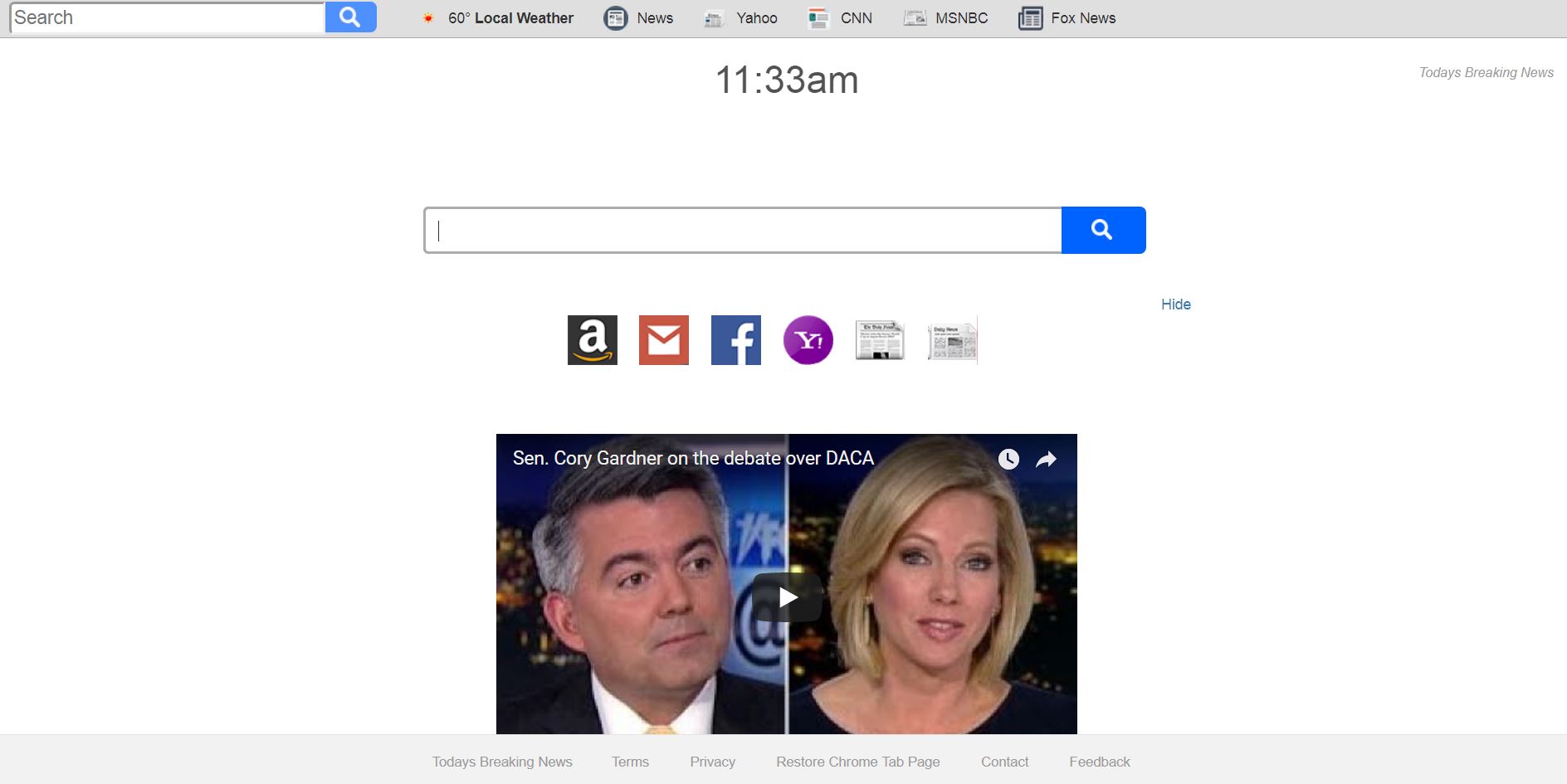Denne artikel har til formål at hjælpe dig med at fjerne Search.searchjsmts.com omdirigere fra berørte browser og systemet. Følg den detaljerede vejledning i slutningen at slippe af med denne irriterende hjemmeside i fuld.
Search.searchtsbn.com omdirigere er en mistænkelig hjemmeside skubbet af potentielt uønsket program installeret på computeren. Det er kendt at kapre grundlæggende browserindstillinger for at skubbe sine bedrageriske tjenester og spion på brugernes onlineaktiviteter. Efter Search.searchtsbn.com påvirker et mål browser sine vigtigste side kunne indstilles som en hjemmeside og nye fane, mens dens hoax søgemaskine som standard en.

Trussel Summary
| Navn | Search.searchtsbn.com |
| Type | Browser Hijacker, Omdiriger, PUP |
| Kort beskrivelse | Search.searchtsbn.com er et mistænkeligt websted, der erstatter den hjemmeside og nye fane i din browser uden dit samtykke. Dens rogue søgemaskine erstatter til standardsprog. |
| Symptomer | Hjemmesiden og nye fane af berørte browsere omdirigere til hovedsiden af mistænkelige Search.searchtsbn.com internet side. Mange reklamer oversvømme browser og gøre det træge. |
| Distributionsmetode | Freeware installationer, Bundtede pakker |
| Værktøj Detection |
Se, om dit system er blevet påvirket af malware
Hent
Værktøj til fjernelse af malware
|
| Brugererfaring | Tilmeld dig vores forum at diskutere Search.searchtsbn.com. |

Search.searchtsbn.com – spread Teknikker
Du kan ikke være bekendt, at den uønskede program Search.searchtsbn.com har adgang til din enhed, før du begynder at erfaring omdirigerer til sine vigtigste webside under browsing sessioner. Programmer som denne ofte lander på systemet efter en utilsigtet installation. Dette sker som regel ved hjælp af forskellige tredjeparts apps, der overgår til fri over nettet. Leverandører af sådanne tredjeparts apps er klar over, at de fleste brugere springe omhyggeligt læse instruktionerne i installationsprogrammet, men blot klikke på næste knap indtil slutningen af installationsprocessen. Således, de indeholder nogle ekstra apps i deres installatører og holde oplysninger om dem skjult i Advanced eller Tilpasset konfigurationsmuligheder som brugere sjældent revideret dem.
Ved at narre brugere til at installere potentielt uønskede programmer (PUP) lignende Search.searchtsbn.com sammen med deres apps de er i stand til at modtage nogle indtjening fra ejerne af de inkorporerede PUP. Og som det ser en af de mulige årsager til, at du på mystisk vis er begyndt at se Search.searchtsbn.com omdirigere i din browser er en nyere installation af en ønsket gratis program. For at fjerne alle mistænkelige og skadelige filer, du har brug for at finde, hvor de er placeret. Og til formålet, det er godt at bruge ved hjælp af et avanceret anti-malware værktøj, da det kan kontrollere koden for alle filer på systemet på blot et par minutter. Bagefter, du vil være i stand til at få adgang til placering af disse filer og slette dem. Alle de nødvendige skridt til fjernelse af Search.searchtsbn.com omdirigere er angivet i vejledning i slutningen af denne artikel.
Ofte anvendte web browsere som Google Chrome, Mozilla Firefox, Internet Explorer, og Safari kunne blive påvirket af Search.searchtsbn.com omdirigere.

Search.searchtsbn.com – Mere om dens indvirkning
Ved første øjekast Serarch.searchtsbn.com ligner en almindelig søgemaskine, der giver flere muligheder for hurtig adgang til populære hjemmesider besøges dagligt af de fleste af online brugere. Den anden navnet på denne omdirigering er Dagens Breaking News. Dette navn kan være forbundet med en bar præsenteret på toppen, hvor fem af de førende online nyheder udbydere er kun et klik væk.
Alle disse funktioner i Serarch.searchtsbn.com har til hensigt at vildlede dig, at tilstedeværelsen af denne omdirigering i din browser er noget som en god fejl. Men, denne tvivlsomme hjemmeside er primært designet til at tjene godt på sine ejere frem for sine brugere. Det første, der beviser, at er den begrænsede funktionalitet sin søgemaskine. Som det fremgår af alle søgeresultaterne vises ved den velkendte søgemaskine Yahoo søgning, men ikke den Serarch.searchtsbn.com. Faktisk, denne rogue søgemaskine formål er at erhverve alle dine søgeforespørgsler og holde styr på de websteder, du besøger.
De høstede detaljer anvendes til oprettelse af en specifik profil af dig, hvor alle dine interesser og online aktiviteter er sat sammen. Dataene på din profil vil sandsynligvis blive brugt til forskellige reklamekampagner arrangeret af selskabet ejer af Serarch.searchtsbn.com. Den omdirigering er den ideelle måde for dem at levere dig en masse påtrængende annoncer direkte i det berørte browser. Således, du kan se mange pop-ups, pop-unders, bannere, i-tekst links, og andre typer af online-annoncer, mens du søger på nettet. Som et resultat, du kan få irriteret, fordi alle disse annoncer kan bremse din browser og gøre det helt afvisende til tider.
I det næste afsnit, du kunne finde mere om praksis de dataindsamling i forbindelse med Serarch.searchtsbn.com omdirigere og dets tjenester.

Search.searchtsbn.com – Fortrolighedspolitik
Adgangen til Search.searchtsbn.com’S Privacy Policy sektion er placeret i bunden af hjemmesiden hovedside. For at du kan forstå, hvad slags oplysninger fås ved denne tvivlsomme hjemmeside samt hvordan dens ejere planlægger at bruge det, du har brug for at læse omhyggeligt de oplysninger, som den politik.
I dette afsnit, Vi vil præsentere en oversigt over den politik, ved at revidere nogle af de vigtigste dele end dataindsamling praksis vedrører. Lad os begynde med proklamationen indrømme indsamlingen af både personligt og ikke-personligt identificerbare oplysninger. Som det fremgår, så længe skrøne søgemaskine skubbet af Search.searchtsbn.com er din foretrukne søgemaskine virksomhedens ejer mener, at du er enig med indsamlingen af følgende oplysninger:
- Besøgte URL'er og hjemmesider
- Browser hjemmeside
- Søgeforespørgsler
- Søg forespørgsler på de besøgte websider
- Type af brugte browser
- Operativsystem typen
- Internet Protocol (IP) adresse
- Geografisk placering
- Domænenavnet på nuværende internetudbyder (ISP)
- Diagnostiske oplysninger, som beskriver, hvordan deres tjenester opererer på systemet
Som regars virksomhedens ejer af Search.searchtsbn.com omdirigere, Det angives at være Polaritet Technologies Ltd. Faktisk, vi ved, at virksomheden er en velkendt distributør af talrige browser flykaprere ligesom diskuterede man. Som et bevis vil vi nævne nogle af de mange rapporterede domæner, der er kendt for at chikanere online brugere og bringe deres online sikkerhed – Search4ppl.com, Searchlttrnpop.com, Search.searchcl.com.
Polaritet Technologies Ltd. er en virksomhed, der er tilbøjelige til at bruge de registreringer af dine data for deres aggressive reklamekampagner eller videregiver dem til tredjeparter af ukendt oprindelse. I værste fald din, dine data kunne opnås af ondsindede intenders der kan forsøge at snyde dig til at installere deres skadelig kode på din PC.

Sådan fjernes Search.searchtsbn.com Redirect
Nedenstående trin vil hjælpe dig til at fjerne Search.searchtsbn.com flykaprer helt fra angrebne Chrome, Firefox, Explorer, eller Safari-webbrowseren. Guiden, der følger vil også være nyttigt til at fjerne denne modbydelige program fra dit Windows-system. Du vil finde to fjernelse tilgange – manuel og automatisk. Har i tankerne, at i nogle tilfælde manuel fjernelse kan ikke være effektiv nok som nogle skadelige filer kan være svært at finde. Hvis de forbliver på det system, du kan stadig erfaring omdirigerer til Search.searchtsbn.com under læser sessioner. For at opnå maksimal beskyttelse, det er godt at scanne systemet for nogle rester med certificerede anti-malware værktøj.
- Vinduer
- Mac OS X
- Google Chrome
- Mozilla Firefox
- Microsoft Edge
- Safari
- Internet Explorer
- Stop push-pop op-vinduer
Sådan fjernes Search.searchtsbn.com fra Windows.
Trin 1: Scan efter Search.searchtsbn.com med SpyHunter Anti-Malware Tool



Trin 2: Start din pc i fejlsikret tilstand





Trin 3: Afinstaller Search.searchtsbn.com og relateret software fra Windows
Her er en metode i nogle få nemme trin, der bør være i stand til at afinstallere de fleste programmer. Uanset om du bruger Windows 10, 8, 7, Vista eller XP, disse skridt vil få arbejdet gjort. At trække det program eller dets mappe til papirkurven kan være en meget dårlig beslutning. Hvis du gør det, stumper og stykker af programmet er efterladt, og det kan føre til ustabile arbejde på din PC, fejl med filtypen foreninger og andre ubehagelige aktiviteter. Den rigtige måde at få et program fra din computer er at afinstallere det. For at gøre dette:


 Følg anvisningerne ovenfor, og du vil afinstallere de fleste programmer.
Følg anvisningerne ovenfor, og du vil afinstallere de fleste programmer.
Trin 4: Rens eventuelle registre, Created by Search.searchtsbn.com on Your PC.
De normalt målrettede registre af Windows-maskiner er følgende:
- HKEY_LOCAL_MACHINE Software Microsoft Windows CurrentVersion Run
- HKEY_CURRENT_USER Software Microsoft Windows CurrentVersion Run
- HKEY_LOCAL_MACHINE Software Microsoft Windows CurrentVersion RunOnce
- HKEY_CURRENT_USER Software Microsoft Windows CurrentVersion RunOnce
Du kan få adgang til dem ved at åbne Windows Registry Editor og slette eventuelle værdier, oprettet af Search.searchtsbn.com der. Dette kan ske ved at følge trinene nedenunder:


 Tip: For at finde en virus-skabt værdi, du kan højreklikke på det og klikke "Modificere" at se, hvilken fil det er indstillet til at køre. Hvis dette er virus fil placering, fjerne værdien.
Tip: For at finde en virus-skabt værdi, du kan højreklikke på det og klikke "Modificere" at se, hvilken fil det er indstillet til at køre. Hvis dette er virus fil placering, fjerne værdien.
Video Removal Guide for Search.searchtsbn.com (Vinduer).
Slip med Search.searchtsbn.com fra Mac OS X.
Trin 1: Uninstall Search.searchtsbn.com and remove related files and objects





Din Mac vil så vise dig en liste over emner, starte automatisk når du logger ind. Se efter mistænkelige apps, der er identiske eller ligner Search.searchtsbn.com. Tjek den app, du ønsker at stoppe i at køre automatisk, og vælg derefter på Minus ("-") ikonet for at skjule det.
- Gå til Finder.
- I søgefeltet skriv navnet på den app, du vil fjerne.
- Over søgefeltet ændre to rullemenuerne til "System Files" og "Er Inkluderet" så du kan se alle de filer, der er forbundet med det program, du vil fjerne. Husk på, at nogle af filerne kan ikke være relateret til den app, så være meget forsigtig, hvilke filer du sletter.
- Hvis alle filerne er relateret, hold ⌘ + A knapperne til at vælge dem og derefter køre dem til "Affald".
I tilfælde af at du ikke kan fjerne Search.searchtsbn.com via Trin 1 over:
I tilfælde af at du ikke finde virus filer og objekter i dine programmer eller andre steder, vi har vist ovenfor, kan du manuelt søge efter dem i bibliotekerne i din Mac. Men før du gør dette, læs den fulde ansvarsfraskrivelse nedenfor:



Du kan gentage den samme procedure med den følgende anden Bibliotek mapper:
→ ~ / Library / LaunchAgents
/Bibliotek / LaunchDaemons
Tip: ~ er der med vilje, fordi det fører til flere LaunchAgents.
Trin 2: Scan for and remove Search.searchtsbn.com files from your Mac
Når du står over for problemer på din Mac som følge af uønskede scripts og programmer såsom Search.searchtsbn.com, den anbefalede måde at eliminere truslen er ved hjælp af en anti-malware program. SpyHunter til Mac tilbyder avancerede sikkerhedsfunktioner sammen med andre moduler, der forbedrer din Mac's sikkerhed og beskytter den i fremtiden.
Video Removal Guide for Search.searchtsbn.com (Mac)
Fjern Search.searchtsbn.com fra Google Chrome.
Trin 1: Start Google Chrome, og åbn dropmenuen

Trin 2: Flyt markøren hen over "Værktøj" og derefter fra den udvidede menu vælge "Udvidelser"

Trin 3: Fra den åbnede "Udvidelser" Menuen lokalisere den uønskede udvidelse og klik på dens "Fjerne" knap.

Trin 4: Efter udvidelsen er fjernet, genstarte Google Chrome ved at lukke det fra den røde "X" knappen i øverste højre hjørne, og starte den igen.
Slet Search.searchtsbn.com fra Mozilla Firefox.
Trin 1: Start Mozilla Firefox. Åbn menuen vindue:

Trin 2: Vælg "Add-ons" ikon fra menuen.

Trin 3: Vælg den uønskede udvidelse og klik "Fjerne"

Trin 4: Efter udvidelsen er fjernet, genstarte Mozilla Firefox ved at lukke det fra den røde "X" knappen i øverste højre hjørne, og starte den igen.
Afinstaller Search.searchtsbn.com fra Microsoft Edge.
Trin 1: Start Edge-browser.
Trin 2: Åbn drop-menuen ved at klikke på ikonet i øverste højre hjørne.

Trin 3: Fra drop-menuen vælg "Udvidelser".

Trin 4: Vælg den formodede ondsindede udvidelse, du vil fjerne, og klik derefter på tandhjulsikonet.

Trin 5: Fjern den ondsindede udvidelse ved at rulle ned og derefter klikke på Afinstaller.

Fjern Search.searchtsbn.com fra Safari
Trin 1: Start Safari-appen.
Trin 2: Efter at holde musen markøren til toppen af skærmen, klik på Safari-teksten for at åbne dens rullemenu.
Trin 3: Fra menuen, Klik på "Indstillinger".

Trin 4: Efter at, vælg fanen 'Udvidelser'.

Trin 5: Klik én gang på udvidelse, du vil fjerne.
Trin 6: Klik på 'Afinstaller'.

Et pop-up vindue vises beder om bekræftelse til at afinstallere forlængelsen. Vælg 'Fjern' igen, og Search.searchtsbn.com vil blive fjernet.
Fjern Search.searchtsbn.com fra Internet Explorer.
Trin 1: Start Internet Explorer.
Trin 2: Klik på tandhjulsikonet mærket 'Værktøjer' for at åbne drop-menuen og vælg 'Administrer tilføjelser'

Trin 3: I vinduet 'Administrer tilføjelser'.

Trin 4: Vælg den udvidelse, du vil fjerne, og klik derefter på 'Deaktiver'. Et pop-up vindue vises for at informere dig om, at du er ved at deaktivere den valgte udvidelse, og nogle flere tilføjelser kan være deaktiveret så godt. Lad alle boksene kontrolleret, og klik på 'Deaktiver'.

Trin 5: Efter den uønskede udvidelse er blevet fjernet, genstart Internet Explorer ved at lukke den fra den røde 'X'-knap i øverste højre hjørne, og start den igen.
Fjern push-meddelelser fra dine browsere
Sluk for push-meddelelser fra Google Chrome
Sådan deaktiveres push-meddelelser fra Google Chrome-browseren, Følg nedenstående trin:
Trin 1: Gå til Indstillinger i Chrome.

Trin 2: I Indstillinger, Vælg "Avancerede indstillinger":

Trin 3: Klik på “Indstillinger for indhold":

Trin 4: Åbn “underretninger":

Trin 5: Klik på de tre prikker, og vælg Bloker, Rediger eller fjern muligheder:

Fjern Push Notifications på Firefox
Trin 1: Gå til Firefox-indstillinger.

Trin 2: Gå til "Indstillinger", skriv "notifikationer" i søgefeltet, og klik "Indstillinger":

Trin 3: Klik på "Fjern" på ethvert websted, hvor du ønsker, at meddelelser er væk, og klik på "Gem ændringer"

Stop push-meddelelser på Opera
Trin 1: I opera, presse ALT+P for at gå til Indstillinger.

Trin 2: I Indstilling af søgning, skriv "Indhold" for at gå til Indholdsindstillinger.

Trin 3: Åbn underretninger:

Trin 4: Gør det samme som du gjorde med Google Chrome (forklaret nedenfor):

Fjern Push-underretninger på Safari
Trin 1: Åbn Safari-indstillinger.

Trin 2: Vælg det domæne, hvorfra du kan lide pop-op-pop op, og skift til "Nægte" fra "Give lov til".
Search.searchtsbn.com-FAQ
What Is Search.searchtsbn.com?
The Search.searchtsbn.com threat is adware or browser omdirigering virus.
Det kan gøre din computer langsommere og vise reklamer. Hovedideen er, at dine oplysninger sandsynligvis bliver stjålet, eller at der vises flere annoncer på din enhed.
Skaberne af sådanne uønskede apps arbejder med ordninger for betaling pr. Klik for at få din computer til at besøge risikable eller forskellige typer websteder, der kan generere dem midler. Dette er grunden til, at de ikke engang er ligeglade med, hvilke typer websteder der vises på annoncerne. Dette gør deres uønskede software indirekte risikabelt for dit operativsystem.
What Are the Symptoms of Search.searchtsbn.com?
Der er flere symptomer at se efter, når denne særlige trussel og også uønskede apps generelt er aktive:
Symptom #1: Din computer kan blive langsom og generelt have dårlig ydeevne.
Symptom #2: Du har værktøjslinjer, tilføjelser eller udvidelser på dine webbrowsere, som du ikke kan huske at have tilføjet.
Symptom #3: Du ser alle typer annoncer, som annoncesupporterede søgeresultater, pop op-vinduer og omdirigeringer vises tilfældigt.
Symptom #4: Du ser installerede apps på din Mac køre automatisk, og du kan ikke huske at have installeret dem.
Symptom #5: Du ser mistænkelige processer køre i din Jobliste.
Hvis du ser et eller flere af disse symptomer, så anbefaler sikkerhedseksperter, at du tjekker din computer for virus.
Hvilke typer uønskede programmer findes der?
Ifølge de fleste malware-forskere og cybersikkerhedseksperter, de trusler, der i øjeblikket kan påvirke din enhed, kan være useriøs antivirus-software, adware, browser hijackers, klikkere, falske optimizere og enhver form for PUP'er.
Hvad skal jeg gøre, hvis jeg har en "virus" like Search.searchtsbn.com?
Med få enkle handlinger. Først og fremmest, det er bydende nødvendigt, at du følger disse trin:
Trin 1: Find en sikker computer og tilslut det til et andet netværk, ikke den, som din Mac blev inficeret i.
Trin 2: Skift alle dine passwords, fra dine e-mail-adgangskoder.
Trin 3: Aktiver to-faktor-autentificering til beskyttelse af dine vigtige konti.
Trin 4: Ring til din bank til ændre dine kreditkortoplysninger (hemmelig kode, etc.) hvis du har gemt dit kreditkort til nethandel eller har lavet online aktiviteter med dit kort.
Trin 5: Sørg for at ring til din internetudbyder (Internetudbyder eller operatør) og bed dem om at ændre din IP-adresse.
Trin 6: Skift din Wi-Fi-adgangskode.
Trin 7: (Valgfri): Sørg for at scanne alle enheder, der er tilsluttet dit netværk for vira, og gentag disse trin for dem, hvis de er berørt.
Trin 8: Installer anti-malware software med realtidsbeskyttelse på alle enheder, du har.
Trin 9: Prøv ikke at downloade software fra websteder, du ikke ved noget om, og hold dig væk fra websteder med lav omdømme i almindelighed.
Hvis du følger disse anbefalinger, dit netværk og alle enheder bliver betydeligt mere sikre mod enhver trussel eller informationsinvasiv software og også være virusfri og beskyttet i fremtiden.
How Does Search.searchtsbn.com Work?
Når det er installeret, Search.searchtsbn.com can indsamle data ved brug af trackere. Disse data handler om dine web-browsing-vaner, såsom de websteder, du besøger, og de søgetermer, du bruger. Det bruges derefter til at målrette dig med annoncer eller til at sælge dine oplysninger til tredjeparter.
Search.searchtsbn.com can also download anden skadelig software til din computer, såsom virus og spyware, som kan bruges til at stjæle dine personlige oplysninger og vise risikable annoncer, der kan omdirigere til virussider eller svindel.
Is Search.searchtsbn.com Malware?
Sandheden er, at PUP'er (adware, browser hijackers) er ikke vira, men kan være lige så farligt da de muligvis viser dig og omdirigerer dig til malware-websteder og svindelsider.
Mange sikkerhedseksperter klassificerer potentielt uønskede programmer som malware. Dette er på grund af de uønskede virkninger, som PUP'er kan forårsage, såsom at vise påtrængende annoncer og indsamle brugerdata uden brugerens viden eller samtykke.
About the Search.searchtsbn.com Research
Indholdet udgiver vi på SensorsTechForum.com, this Search.searchtsbn.com how-to removal guide included, er resultatet af omfattende forskning, hårdt arbejde og vores teams hengivenhed for at hjælpe dig med at fjerne det specifikke, adware-relateret problem, og gendan din browser og computersystem.
How did we conduct the research on Search.searchtsbn.com?
Bemærk venligst, at vores forskning er baseret på uafhængig undersøgelse. Vi er i kontakt med uafhængige sikkerhedsforskere, takket være, at vi modtager daglige opdateringer om den seneste malware, adware, og browser hijacker definitioner.
Endvidere, the research behind the Search.searchtsbn.com threat is backed with VirusTotal.
For bedre at forstå denne online trussel, Se venligst følgende artikler, som giver kyndige detaljer.